Por que Desabilitar Fluxo de Trabalho, Automações de Cenário e Regras de Fechamento no Freshservice?
Ao migrar para o Freshervice, é necessário desativar configurações como Ciclo de Vida dos Changas, Regras de Encerramento, Automatizador de Fluxo de Trabalho e Automações de Cenário. Dessa forma, seus representantes de suporte não receberão notificações desnecessárias durante o processo de migração.
Como desativar o Automatizador de Fluxo de Trabalho e as Automações de Cenário?
O Freshservice possui o Automatizador de Fluxo de Trabalho (anteriormente Observer) e as Automações de Cenário que ajudam a simplificar tarefas mundanas e aumentar a produtividade.
No entanto, se você estiver migrando para o Freshservice que já possui regras de automação ativas, o service desk enviará notificações por e-mail para seus clientes e agentes durante a importação de Tickets. Você pode evitar isso desativando todas as automações de Fluxo de Trabalho e Cenário antes de iniciar a migração.
Aqui está como fazer:
1. Faça login no Freshservice.
2. Passe o mouse sobre o painel Admin na barra lateral esquerda.
3. Vá para Automatizações e Produtividade.
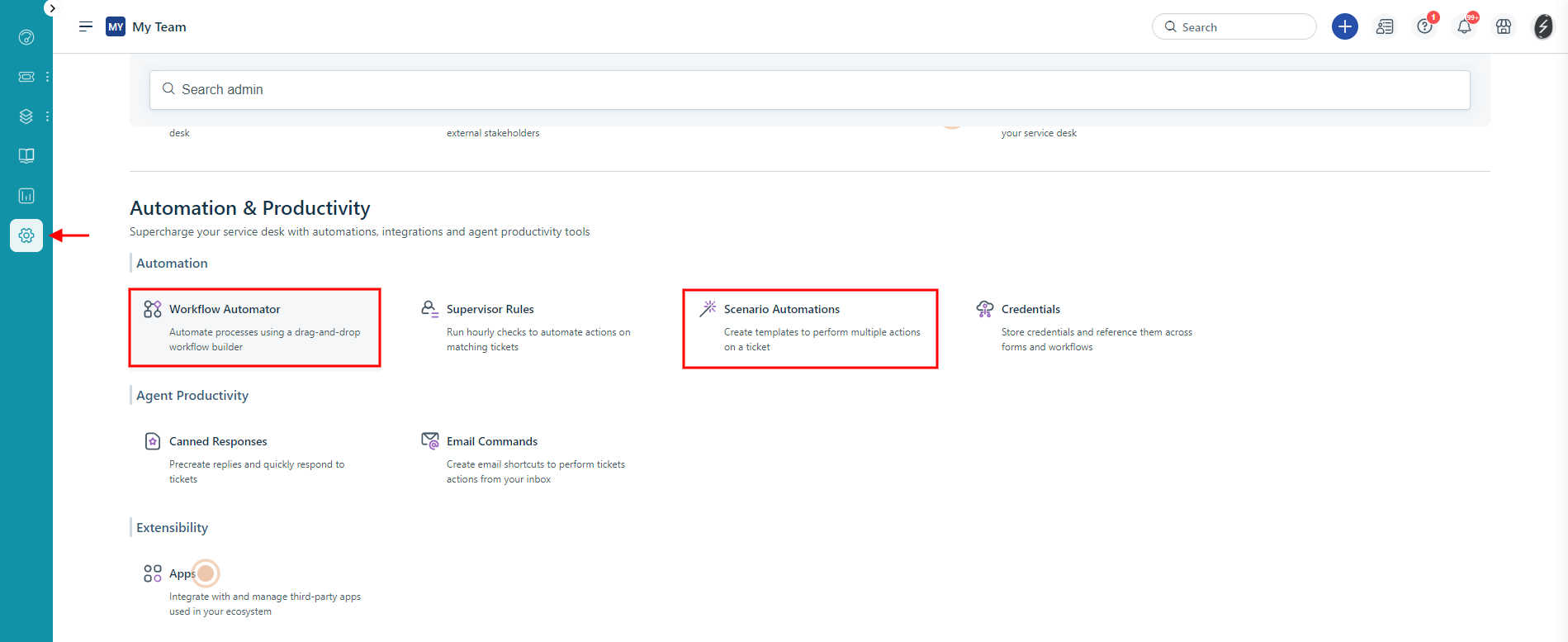
4. Escolha Automatizador de Fluxo de Trabalho e desative todas as regras de automação ativas.
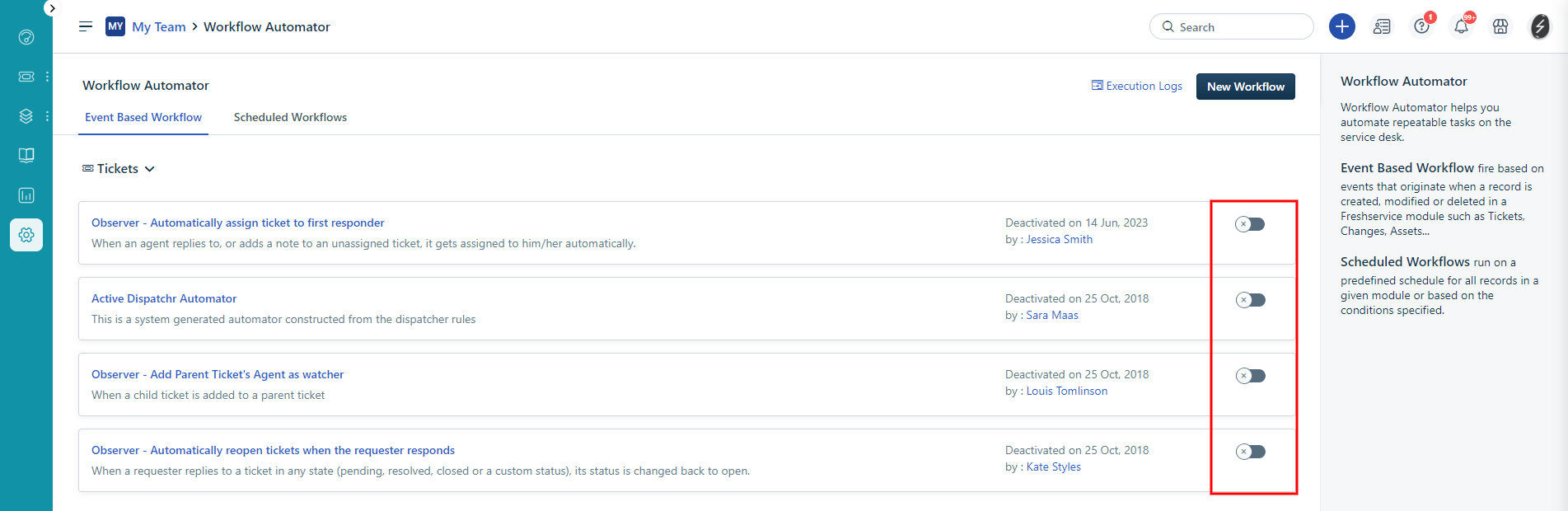
5. Abra Automações de Cenário, documente todos os cenários e, em seguida, exclua-os.

Você pode manter todos os cenários ativos, mas tenha em mente que mesmo se você desativar as notificações para agentes, o Freshservice ainda pode enviar atualizações durante a migração.
Alternativamente, você pode entrar em contato com a equipe de suporte do Freshservice e solicitar a desativação de todas as notificações para solicitantes e agentes.
Como Desativar as Regras de Encerramento?
Além disso, se você não deseja que seus tickets alterem o status após a Migração Completa de Dados, reserve um tempo para desativar as Regras de Encerramento. Dessa forma, você pode ter a certeza de que tudo o que você mapeou permanecerá o mesmo. Para fazer isso:
1. Acesse o painel Admin.
2. Role para baixo até Gestão de Serviço > Configurações do Service Desk.
3. Clique em Regras de Encerramento.
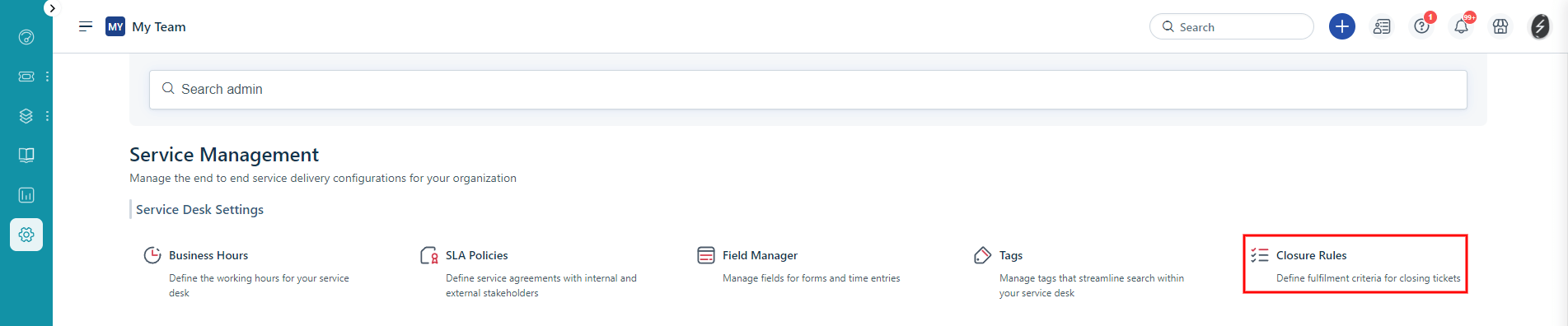
4. Desative todas as Regras de Encerramento para evitar alterações inesperadas nos status dos tickets.
5. Clique em Salvar.
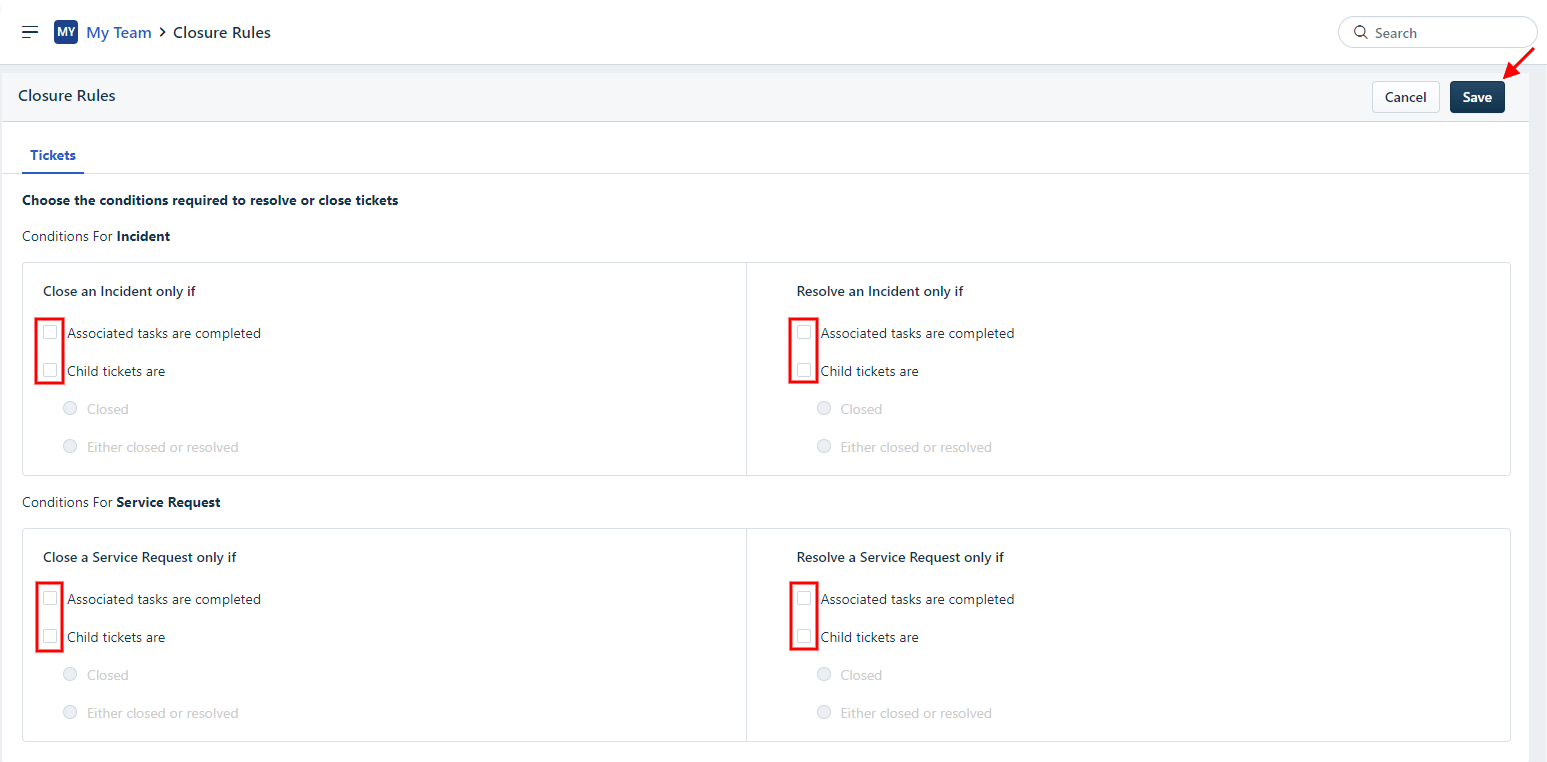
Como Desativar o Ciclo de Vida das Mudanças?
Por fim, se você também deseja migrar a categoria de Mudança, não se esqueça de desativar o tipo de Mudança Menor.
Após a migração bem-sucedida dos dados, o Assistente de Migração mostrará uma lista de IDs das entidades de Mudança que foram migradas. Você pode usar essa lista para localizar facilmente e verificar se todos os dados migrados estão nos lugares corretos.
Caso você esqueça de desativar a Mudança Menor e iniciar a migração das entidades de Mudança, você verá uma mensagem de erro na tela.
Portanto, para evitar esse erro, lembre-se de desativar o tipo de Mudança Menor nos processos de Ciclo de Vida da Mudança antes de exportar os dados de Mudança. Você pode fazer isso facilmente seguindo estas duas etapas:
1. Abra o painel Admin.
2. Vá para Gestão de Serviço > Configurações do Service Desk.
3. Selecione Ciclo de Vida da Mudança.
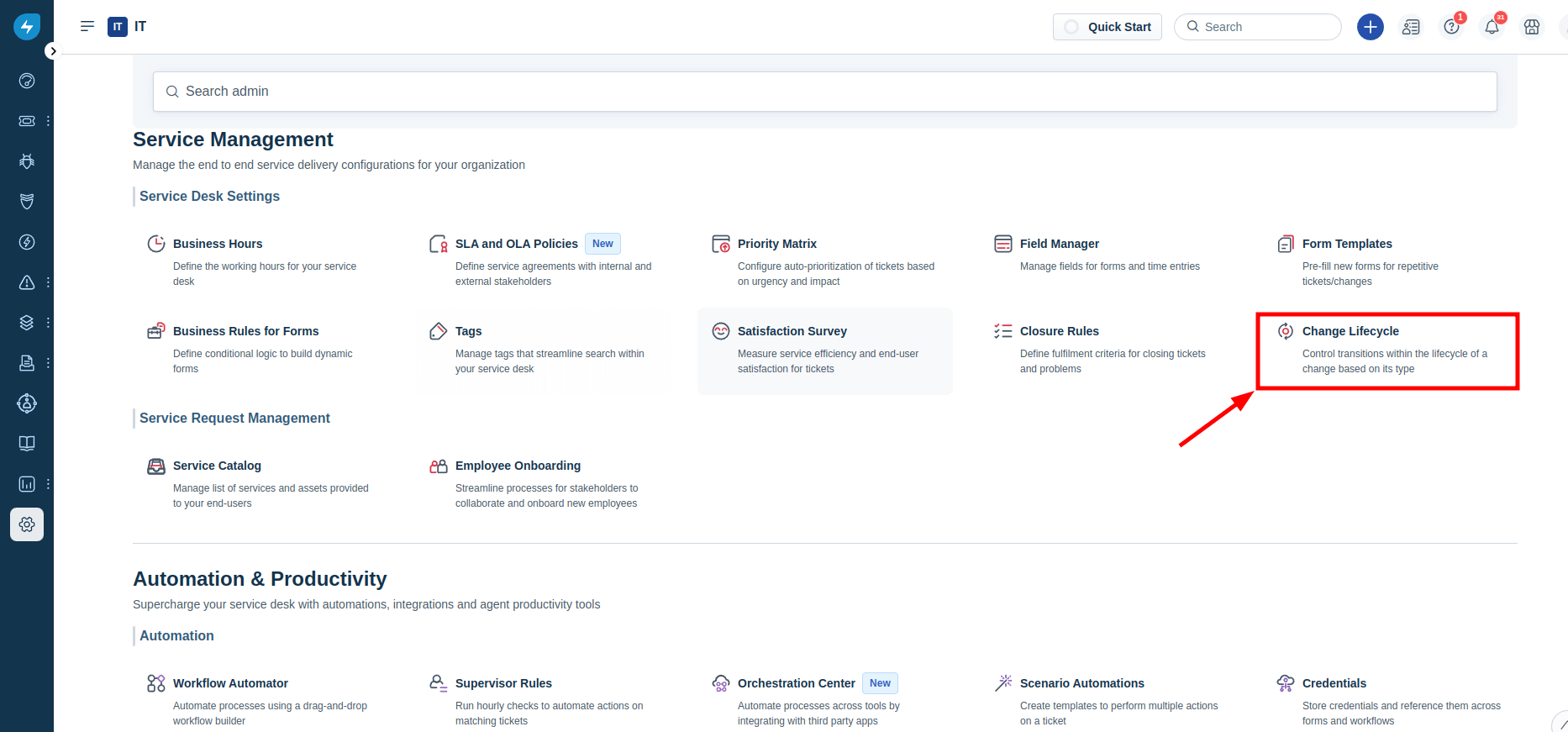
4. Desative o tipo Mudança Menor para que o processo de migração da sua Mudança ocorra sem problemas.
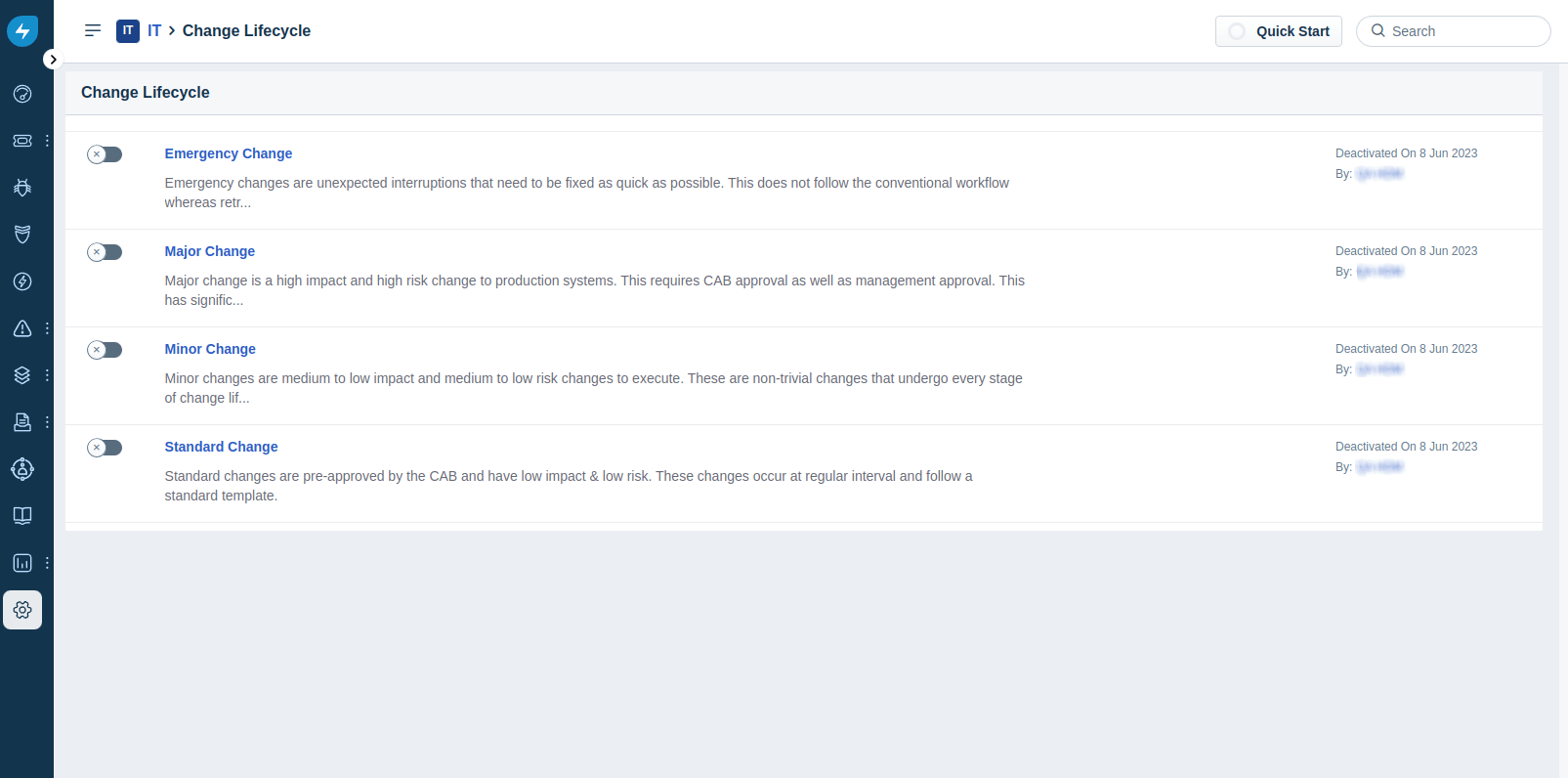
Agora você está pronto para continuar com a migração dos seus dados do Freshdesk. Se algo não ficou claro o suficiente ou se você gostaria de falar com um especialista, sinta-se à vontade para entrar em contato conosco.